Risolvere i problemi di replica nel ripristino di emergenza di macchine virtuali di Azure
Questo articolo descrive i problemi comuni in Azure Site Recovery quando si esegue la replica e il ripristino di macchine virtuali di Azure da un'area a un'altra area. Spiega anche come risolvere i problemi comuni. Per altre informazioni sulle configurazioni supportate, vedere la matrice di supporto per la replica delle VM di Azure.
Azure Site Recovery replica costantemente i dati dall'area di origine all'area di ripristino di emergenza. Crea anche un punto di ripristino coerente con l'arresto anomalo del sistema ogni 5 minuti. Se non è possibile creare punti di ripristino da Site Recovery per 60 minuti, l'utente viene avvisato con queste informazioni:
Error message: "No crash consistent recovery point available for the VM in the last 60 minutes."
Error ID: 153007
Le sezioni seguenti descrivono cause e soluzioni.
Elevata frequenza di modifica dei dati nella macchina virtuale di origine
Azure Site Recovery crea un evento se la frequenza di modifica dei dati nella macchina virtuale di origine supera i limiti supportati. Per verificare se il problema è dovuto a una varianza elevata, passare a Eventi macchina virtuale>degli elementi>replicati - ultime 72 ore. Dovrebbe essere visualizzato l'evento Frequenza di modifica dei dati superiore ai limiti supportati:
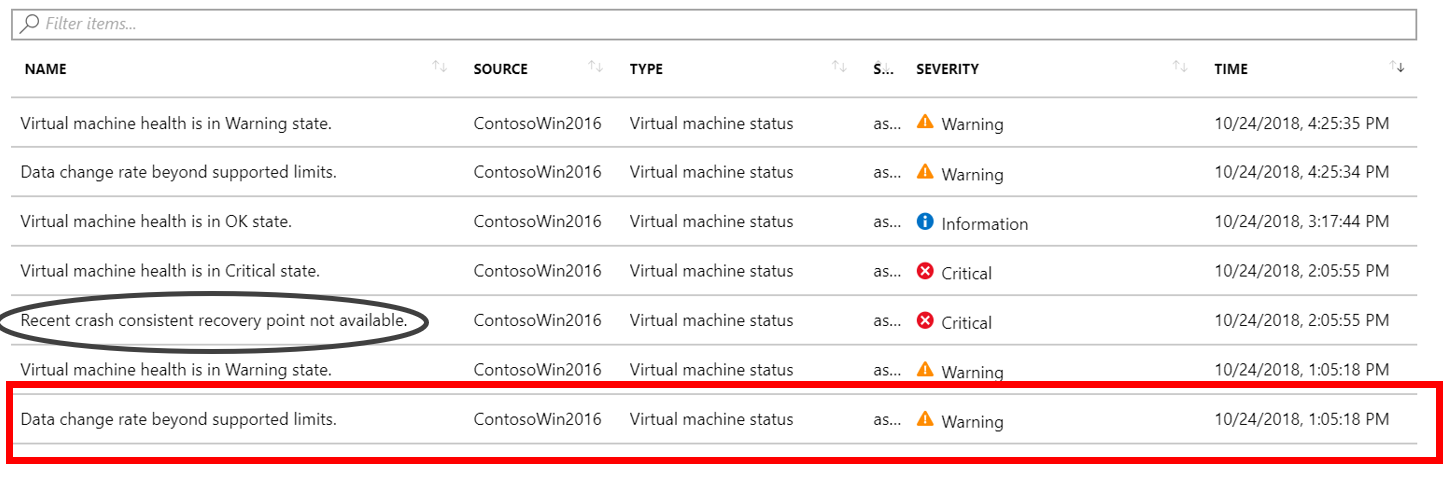
Se si seleziona l'evento, si dovrebbero vedere le informazioni esatte del disco:
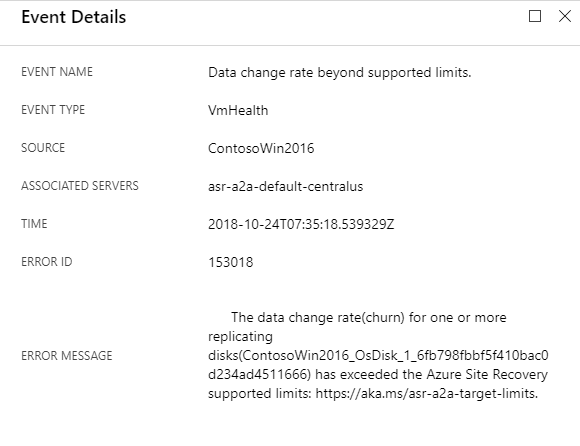
Limiti di Azure Site Recovery
La tabella seguente indica i limiti di Azure Site Recovery. Questi limiti sono basati sui test, ma non possono coprire tutte le possibili combinazioni di input-output dell'applicazione (I/O). I risultati effettivi possono variare in base alla combinazione di I/O delle applicazioni.
Esistono due limiti da considerare: varianza dei dati per disco e varianza dei dati per ogni macchina virtuale. Esaminiamo ora il disco Premium P20 nella tabella seguente per un esempio. Per una singola macchina virtuale, Site Recovery può gestire 5 MB/s di varianza per disco con un massimo di cinque dischi di questo tipo. Site Recovery ha un limite di 54 MB/s di varianza totale per macchina virtuale.
| Destinazione archiviazione di replica | Dimensione media I/O per disco di origine | Varianza media dei dati per disco di origine | Varianza totale giornaliera dei dati per disco di origine |
|---|---|---|---|
| Archiviazione standard | 8 KB | 2 MB/s | 168 GB per disco |
| Disco P10 o P15 Premium | 8 KB | 2 MB/s | 168 GB per disco |
| Disco P10 o P15 Premium | 16 KB | 4 MB/s | 336 GB per disco |
| Disco P10 o P15 Premium | 32 KB o superiori | 8 MB/s | 672 GB per disco |
| Disco P20, P30, P40 o P50 Premium | 8 KB | 5 MB/s | 421 GB per disco |
| Disco P20, P30, P40 o P50 Premium | 16 KB o superiori | 20 MB/s | 1684 GB per disco |
Soluzione
Azure Site Recovery prevede limiti per le frequenze di modifica dei dati, a seconda del tipo di disco. Per verificare se questo problema è ricorrente o temporaneo, trovare la frequenza di modifica dei dati della macchina virtuale interessata. Andare alla macchina virtuale di origine, trovare le metriche in Monitoraggio, quindi aggiungere le metriche, come mostra questo screenshot:
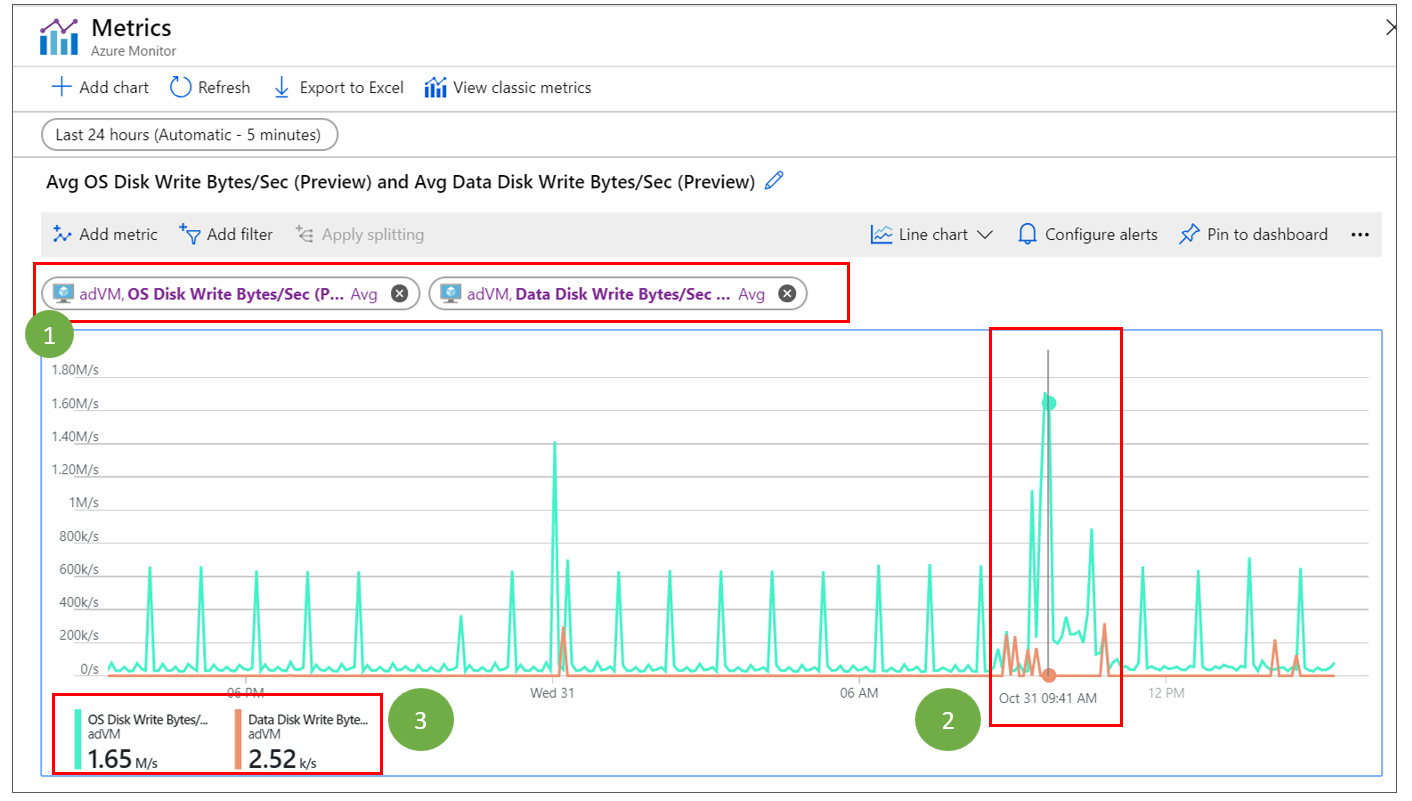
- Selezionare Aggiungi metrica e aggiungere Byte scritti su disco/sec per un disco del sistema operativo e Byte scritti su disco/sec per un disco dati.
- Monitorare il picco come mostrato nello screenshot.
- Visualizzare il numero totale di operazioni di scrittura eseguite sui dischi del sistema operativo e in tutti i dischi dati combinati. Queste metriche potrebbero non fornire informazioni a livello di dischi singoli, ma indicano il modello di varianza totale dei dati.
Un picco della frequenza di modifica dei dati potrebbe provenire da un burst di dati occasionale. Se la frequenza di modifica dei dati è maggiore di 10 MB/s (per Premium) o 2 MB/s (per Standard) e scende, la replica verrà recuperata. Se la varianza supera costantemente il limite supportato, prendere in considerazione una di queste opzioni:
Escludere il disco che causa una frequenza di modifica dei dati elevata: disabilitare prima di tutto la replica. È quindi possibile escludere il disco usando PowerShell.
Modificare il livello del disco di archiviazione di ripristino di emergenza: questa opzione è possibile solo se la varianza dei dati del disco è inferiore a 20 MB/s. Ad esempio, una macchina virtuale con un disco P10 ha una varianza di dati maggiore di 8 MB/s, ma inferiore a 10 MB/s. Se il cliente può usare il disco P30 per l'archiviazione di destinazione durante la protezione, il problema può essere risolto. Questa soluzione è possibile solo per i computer che usano Dischi gestiti Premium. Seguire questa procedura:
- Passare a Dischi del computer replicato interessato e copiare il nome del disco di replica.
- Passare a questa replica del disco gestito.
- È possibile che venga visualizzato un banner in Panoramica che indica che è stato generato un URL di firma di accesso condiviso. Selezionare questo banner e annullare l'esportazione. Ignorare questo passaggio se non viene visualizzato il banner.
- Non appena viene revocato l'URL della firma di accesso condiviso, passare a Dimensioni e prestazioni per il disco gestito. Aumentare le dimensioni in modo che Site Recovery supporti la varianza osservata sul disco di origine.
Problemi di connettività di rete
Latenza di rete per l'account di archiviazione della cache
Site Recovery invia i dati replicati all'account di archiviazione della cache. È possibile che si verifichi una latenza di rete se il caricamento dei dati da una macchina virtuale nell'account di archiviazione della cache è più lento di 4 MB in 3 secondi.
Per verificare la presenza di un problema correlato alla latenza, usare AzCopy. È possibile usare questa utilità della riga di comando per caricare i dati dalla macchina virtuale all'account di archiviazione della cache. Se la latenza è elevata, verificare se si sta usando un'appliance virtuale di rete (NVA) per controllare il traffico di rete in uscita dalle macchine virtuali. Se tutto il traffico di replica passa attraverso un'appliance virtuale di rete, l'appliance può subire limitazioni.
È consigliabile creare un endpoint del servizio di rete nella rete virtuale per "Archiviazione", in modo che il traffico di replica non venga indirizzato all'appliance virtuale di rete. Per altre informazioni, vedere Configurazione dell'appliance di rete virtuale.
Connettività di rete
Per il corretto funzionamento della replica di Site Recovery, è necessario che la macchina virtuale fornisca connettività in uscita a URL o intervalli IP specifici. È possibile che la macchina virtuale si trovi dietro un firewall o si usino regole del gruppo di sicurezza di rete (NSG) per controllare la connettività in uscita. In tal caso, potrebbero verificarsi problemi. Per assicurarsi che tutti gli URL siano connessi, vedere Connettività in uscita per gli URL.
ID errore 153006 - Nessun punto di ripristino coerente con l'app disponibile per la macchina virtuale negli ultimi "X" minuti
Di seguito sono riportati alcuni dei problemi più comuni.
Problema noto in SQL server 2008/2008 R2
Procedura: si è verificato un problema noto con SQL Server 2008/2008 R2. Per un server che ospita SQL Server 2008 R2, vedere l'articolo Agente di Azure Site Recovery o un altro backup vss non componente.
I processi di Azure Site Recovery hanno esito negativo nei server che ospitano qualsiasi versione di istanze di SQL Server con database AUTO_CLOSE
Procedura: fare riferimento all'articolo Backup vss non componenti, ad esempio i processi di Azure Site Recovery, non riescono nei server che ospitano istanze di SQL Server con AUTO_CLO edizione Standard database.
Problema noto in SQL Server 2016 e 2017
Procedura: vedere l'articolo Aggiornamento cumulativo 16 per SQL Server 2017.
Si sta usando Archiviazione di Azure Configurazione diretta di Spaces
Procedura: Azure Site Recovery non è in grado di creare un punto di ripristino coerente con l'applicazione per Spazi di archiviazione diretta Configurazione. Configurare i criteri di replica.
Coerenza delle app non abilitata nei server Linux
Procedura di correzione : Azure Site Recovery per Linux Operation System supporta script personalizzati dell'applicazione per la coerenza delle app. Lo script personalizzato con le opzioni di pre e post verrà usato dall'agente di mobilità di Azure Site Recovery per la coerenza delle app. Ecco i passaggi per abilitarlo.
Altre cause sono causate da problemi correlati al Servizio Copia Shadow del servizio Copia Shadow del database:
Per risolvere altri problemi, controllare i file nel computer di origine per ottenere il codice di errore esatto per l'errore:
C:\Program Files (x86)\Microsoft Azure Site Recovery\agent\Application Data\ApplicationPolicyLogs\vacp.log
Per individuare gli errori, aprire il file vacp.log in un editor di testo cercare la stringa vacpError.
Ex: vacpError:220#Following disks are in FilteringStopped state [\\.\PHYSICALDRIVE1=5, ]#220|^|224#FAILED: CheckWriterStatus().#2147754994|^|226#FAILED to revoke tags.FAILED: CheckWriterStatus().#2147754994|^|
Nell'esempio precedente, 2147754994 è il codice di errore che indica l'errore dopo questa frase.
VSS writer non è installato - Errore 2147221164
Procedura: per generare un tag di coerenza dell'applicazione, Azure Site Recovery usa il servizio Copia Shadow del volume (VSS). Site Recovery installa un provider VSS per l'esecuzione di snapshot di coerenza delle app. Azure Site Recovery installa questo provider VSS come servizio. Se il provider VSS non è installato, la creazione dello snapshot di coerenza dell'applicazione ha esito negativo. Mostra l'ID errore 0x80040154 Classe non registrata. Vedere l'articolo relativo alla risoluzione dei problemi di installazione del writer vss.
VSS writer è disabilitato - Errore 2147943458
Procedura: per generare il tag di coerenza dell'applicazione, Azure Site Recovery usa VSS. Site Recovery installa un provider VSS per l'esecuzione di snapshot di coerenza delle app. Questo provider del servizio Copia Shadow del volume viene installato as-a-service. Se il servizio provider VSS non è abilitato, la creazione dello snapshot di coerenza dell'applicazione ha esito negativo. Viene visualizzato l'errore: il servizio specificato è disabilitato e non può essere avviato (0x80070422).It shows the error: the specified service is disabled and cannot be started (0x80070422).
Se VSS è disabilitato:
- Verificare che il tipo di avvio del servizio provider del servizio Copia Shadow del volume sia impostato su Automatico.
- Riavviare i servizi seguenti:
- Servizio Copia Shadow del volume.
- Provider VSS di Azure Site Recovery.
- Servizio VDS.
PROVIDER DEL SERVIZIO COPIA SHADOW DEL VOLUME NOT_REGISTERED - Errore 2147754756
Procedura: per generare il tag di coerenza dell'applicazione, Azure Site Recovery usa VSS. Controllare se è installato il servizio provider VSS di Azure Site Recovery.
Usare i comandi seguenti per reinstallare il provider VSS:
Disinstallare il provider esistente:
"C:\Program Files (x86)\Microsoft Azure Site Recovery\agent\InMageVSSProvider_Uninstall.cmd"Reinstallare il provider VSS:
"C:\Program Files (x86)\Microsoft Azure Site Recovery\agent\InMageVSSProvider_Install.cmd"
Verificare che il tipo di avvio del servizio provider del servizio Copia Shadow del volume sia impostato su Automatico.
Riavviare i seguenti servizi:
- Servizio Copia Shadow del volume.
- Provider VSS di Azure Site Recovery.
- Servizio VDS.
Passaggi successivi
Replicare macchine virtuali di Azure in un'altra area di Azure.